Jeśli jesteś użytkownikiem Ubuntu Linux ze złympołączenie internetowe i wolne prędkości pobierania, z przyjemnością dowiesz się, że jest na to rozwiązanie: instalowanie aplikacji w trybie offline za pomocą narzędzia do pobierania aplikacji offline Camicri Cube.
Uwaga: aplikacja Camicri Cube nie jest specyficzna dla Ubuntu, a te korzystające z systemów operacyjnych Linux opartych na Ubuntu, takich jak Linux Mint, Elementary OS, Zorin OS i inne, mają tę samą funkcję. Zachęcamy do śledzenia!
Pobierz aplikacje za pomocą Camicri Cube
Menedżer pakietów Apt Ubuntu umożliwia toinstaluj aplikacje offline, ponieważ ma wbudowaną funkcję pobierania. To powiedziawszy, większość użytkowników, którzy chcą pobierać programy do używania offline na Ubuntu, zwykle nie są fanami majstrowania przy skomplikowanych szczegółach systemu operacyjnego, więc w tym przewodniku pokażemy ci łatwiejszy sposób na wykonanie tego zadania, używając Camicri Cube .
Camicri Cube to łącząca się aplikacja internetowado menedżera pakietów Ubuntu. Po nawiązaniu połączenia użytkownicy mogą wyszukiwać ulubione aplikacje, pobierać je wraz ze wszystkimi potrzebnymi zależnościami i instalować je offline na innych komputerach.
Zainstaluj Camicri Cube
Camicri Cube nie jest rozpowszechniany w systemie Ubuntuoficjalne repozytoria oprogramowania. Jest to aplikacja internetowa działająca na lokalnym serwerze, który hostujesz na komputerze Ubuntu, pobierając aplikacje, więc nie można jej zainstalować w tradycyjny sposób. Zamiast tego użytkownicy muszą pobrać aplikację ręcznie z Internetu.
Aby pobrać Camicri Cube, otwórz okno terminala, naciskając Ctrl + Alt + T lub Ctrl + Shift + T. na klawiaturze. Stamtąd użyj narzędzia do pobierania opartego na terminalu wget aby szybko pobrać 32-bitową lub 64-bitową wersję aplikacji.
Uwaga: nie chcesz korzystać z aplikacji do pobierania wget? Camicri Cube znajduje się również tutaj, na stronie pobierania ich oficjalnej strony internetowej.

32-bitowy:
wget https://launchpad.net/cube-server/4.0/4-0.1/+download/cube4_0.1-0_Linux32.zip
64-bitowy:
wget https://launchpad.net/cube-server/4.0/4-0.1/+download/cube4_0.1-0_Linux64.zip
Dzięki przenośnej aplikacji Camicri Cube pobierz za pośrednictwem wget, musisz teraz zainstalować narzędzie Unzip, aby archiwum można było pomyślnie rozpakować za pomocą wiersza polecenia. Aby zainstalować aplikację Rozpakuj na Ubuntu, wpisz Trafny polecenie poniżej.
sudo apt install unzip -y
Po rozpakowaniu rozpakuj, użyj go do wyodrębnienia 32-bitowego lub 64-bitowego archiwum Zip programu, aby można go było używać do instalowania aplikacji offline.
unzip cube4_0.1-0_Linux*.zip
Po rozpakowaniu plików aplikacji Camicri Cube użyj Płyta CD polecenie, aby przejść z katalogu domowego (~), w którym terminal zaczynał, do katalogu „cube”.
cd cube
Stąd uruchom aplikację Cube, aby uruchomić lokalny serwer WWW na komputerze Ubuntu, który pobierze dane. Pamiętaj, aby okno terminalu działało przez cały ten proces!
./cube
Uruchamiając powyższe polecenie, domyślna strona internetowaprzeglądarka otworzy się automatycznie i wyświetli okno Kostki. Odszukaj przycisk „rozpocznij nowy projekt” i kliknij go. Następnie wpisz „aplikacje offline” w polu projektu i kliknij „utwórz”.
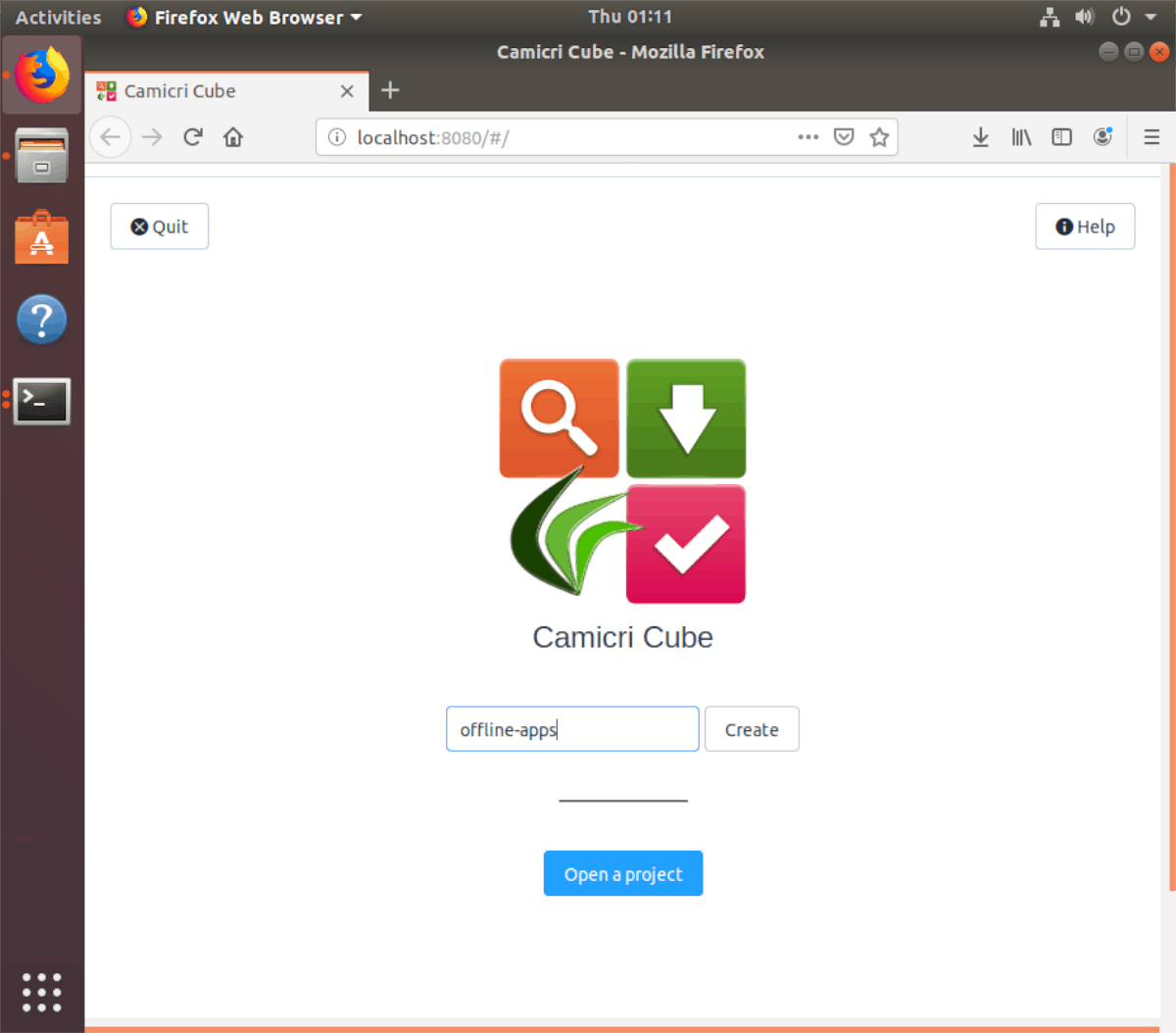
Znajdź „aplikacje offline” na liście projektów i wybierz „Otwórz”, aby uruchomić go w Camicri Cube. Następnie wykonaj poniższe instrukcje krok po kroku, aby dowiedzieć się, jak pobierać aplikacje.
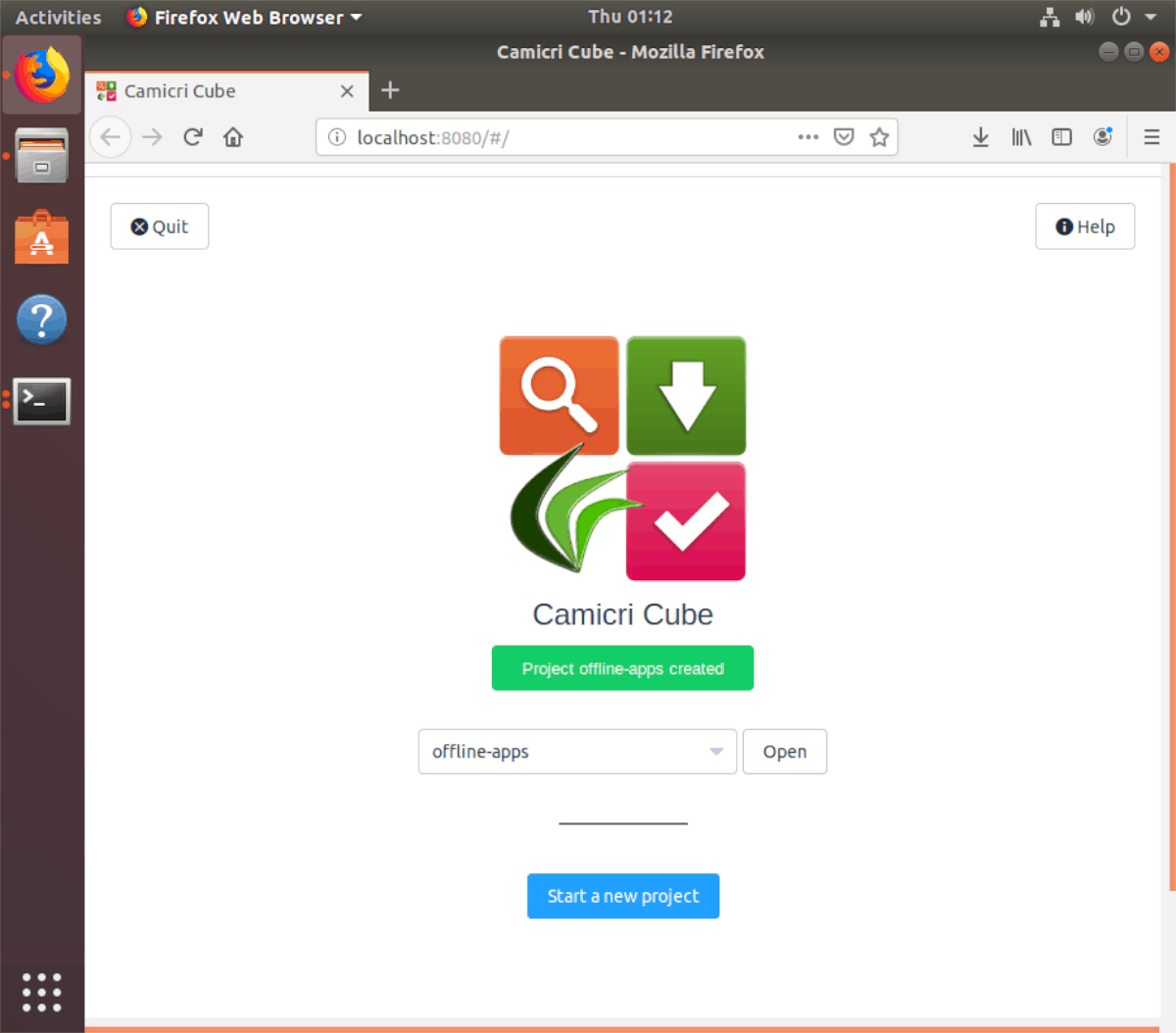
Krok 1: Kliknij pole wyszukiwania i wpisz nazwę programu, który próbujesz zainstalować offline na innym komputerze Ubuntu, i naciśnij enter, aby rozpocząć wyszukiwanie.
Krok 2: Przejrzyj wyniki wyszukiwania, aby znaleźć aplikację. Następnie kliknij przycisk „Pobierz”, aby pobrać aplikację wraz z jej zależnościami. Powtórz ten krok, aby pobrać dowolną liczbę aplikacji do użytku offline.
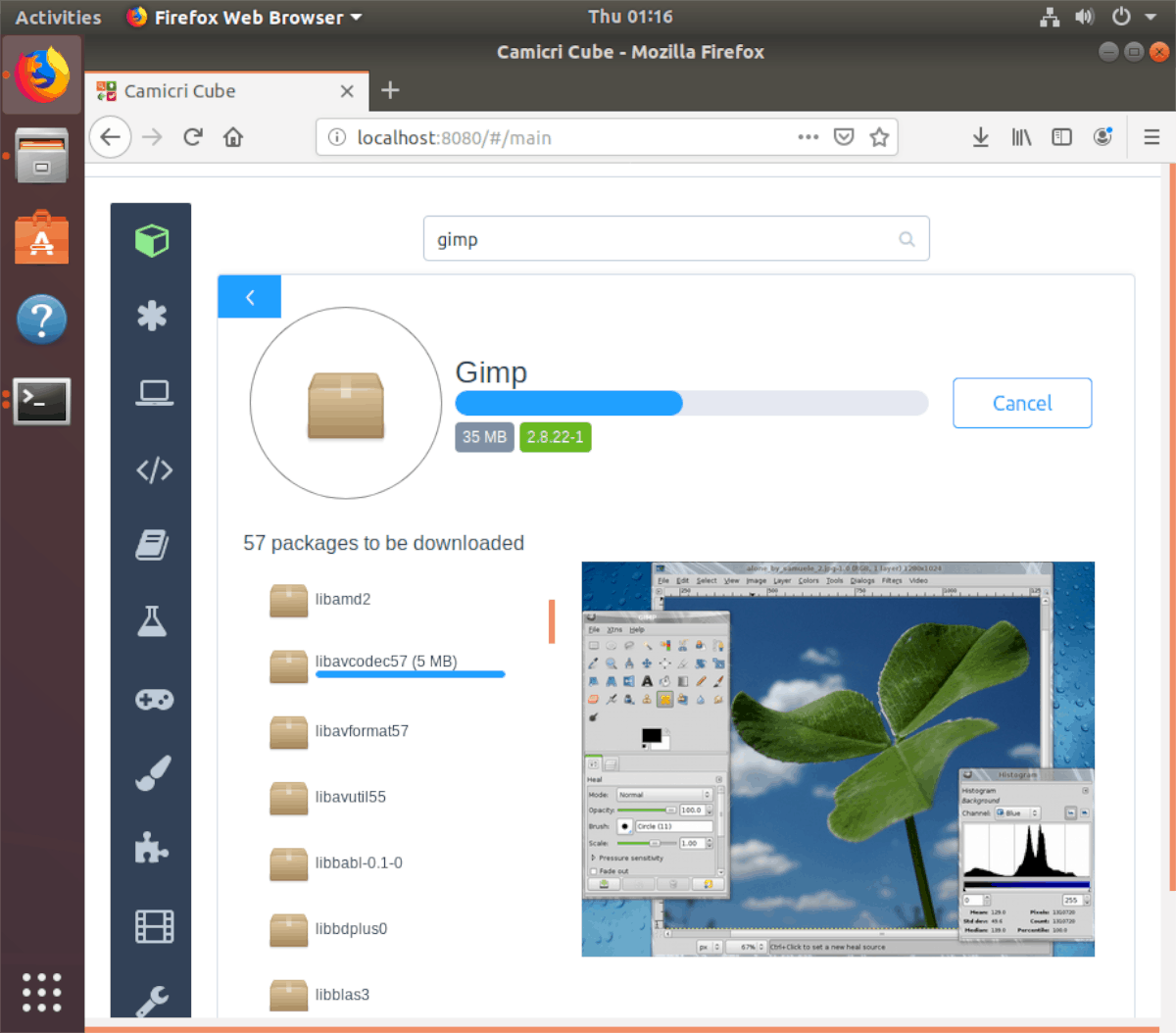
Krok 3: Otwórz menedżera plików systemu Linux na komputerze, którypobiera aplikacje i przejdź do folderu „cube”, a następnie „projektów”. Następnie podłącz dysk flash USB lub dysk twardy USB do komputera Ubuntu i skopiuj folder „offline-apps” na dysk USB.
Po skopiowaniu folderu „aplikacje offline” do plikuUrządzenie USB, odłącz je od komputera Ubuntu podczas pobierania i podłącz do komputera offline i przejdź do następnego kroku przewodnika, aby dowiedzieć się, jak zainstalować pakiety.
Instaluj aplikacje offline
Aby zainstalować aplikacje pobrane przez Camicri Cube,zacznij od podłączenia napędu flash USB lub dysku twardego USB do komputera offline. Stamtąd otwórz menedżera plików Ubuntu i skopiuj folder „offline-apps” do folderu „Documents”. Po skopiowaniu wszystkiego uruchom okno terminala, naciskając Ctrl + Alt + T lub Ctrl + Shift + T. na klawiaturze i wprowadź poniższe polecenie, aby zainstalować aplikacje.
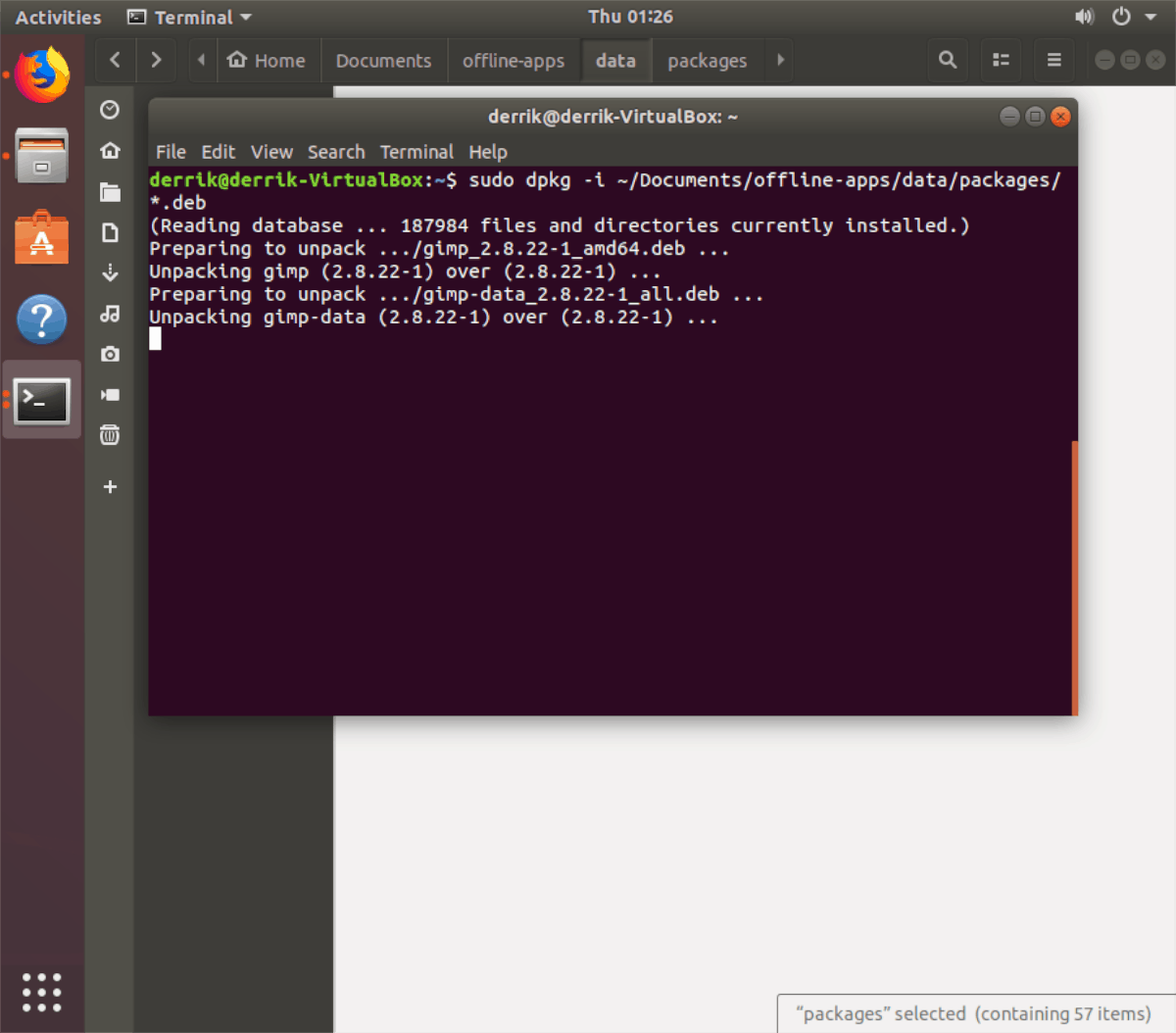
sudo dpkg -i ~/Documents/offline-apps/data/packages/*.deb
Kiedyś dpkg powyższe polecenie kończy działanie, wszystkie offlineAplikacje Ubuntu zostaną w pełni zainstalowane i będą gotowe do użycia. Powtórz ten proces tyle razy, ile potrzebujesz, aby pobrać aplikacje na komputery Ubuntu offline!
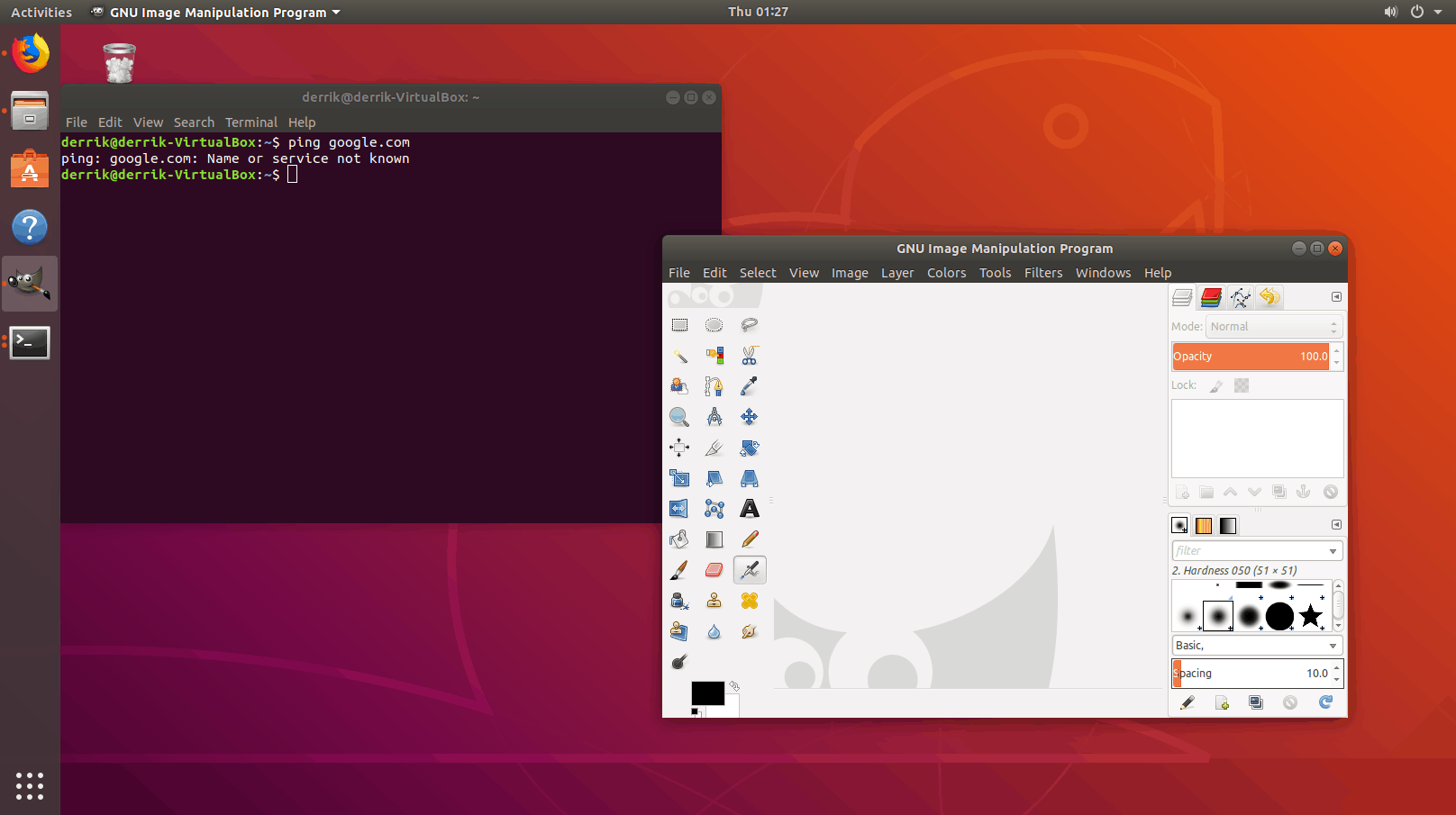













Komentarze